מיקרוסופט הציגה שירות חינמי בזמן השקת מערכת ההפעלה Windows למטרת תחזוקה הנקראת Windows Update Service. בכל פעם שיש תיקון לבאגים ושגיאות, מיקרוסופט משחררת עדכון שניתן להוריד אוטומטית אם רק כאשר שירות Windows Update מופעל/מופעל במערכת שלך. לאחר הורדת העדכונים, תוכל להתקין אותם בכל נקודת זמן ולהפעיל מחדש את המערכת לאחר מכן. יחד עם שירות Windows Update, עליך להפעיל / להשבית את Background Intelligent Transfer Service גם מכיוון ששירות זה מאפשר לשירות Windows Update להעביר קבצים ברקע באמצעות רשת סרק רוחב פס. אז במאמר זה נדון כיצד להפעיל / להשבית את שירות Windows Update ב- Windows 11
כיצד להפעיל את שירות Windows Update ב-Windows 11
שלב 1: פתח את אפליקציית השירותים
ללחוץ לנצח מקש במקלדת והקלד שירותים.
לאחר מכן לחץ על שירותים אפליקציה מתוצאות החיפוש כפי שמוצג להלן.

שלב 2: בחלון אפליקציית השירותים
לחפש רקע שירות העברה חכמה ולחץ עליו.
לאחר מכן, לחץ לחיצה ימנית ובחר נכסים מתפריט ההקשר כפי שמוצג.

שלב 3: בחלון המאפיינים
לחץ על סוג הפעלה ובחר אוֹטוֹמָטִי מהרשימה הנפתחת.
לאחר מכן, לחץ על הַתחָלָה לחצן מתחת למצב השירות כפי שמוצג בתמונה.
סוף סוף, לחץ להגיש מועמדות ו בסדר.
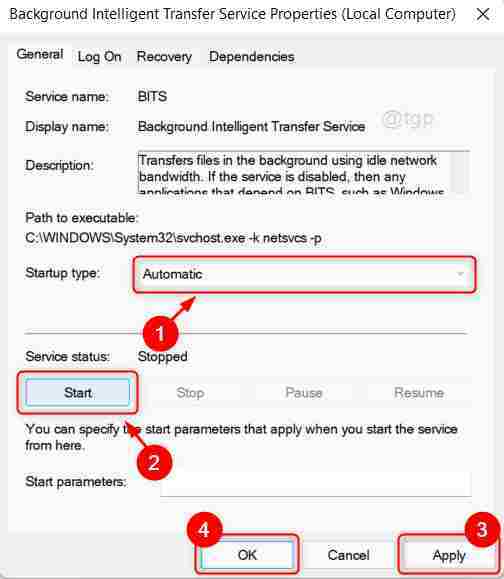
שלב 4: לאחר מכן, גלול מטה בחלון וחפש את שירות Windows Update.
לחץ לחיצה ימנית על עדכון חלונות שירות ובחר נכסים מתפריט ההקשר.

שלב 5: בחלון המאפיינים
נְקִישָׁה סוג הפעלה ובחר אוֹטוֹמָטִי מהרשימה הנפתחת.
לאחר מכן, לחץ על הַתחָלָה כפתור כפי שמוצג להלן.
סוף סוף קליק להגיש מועמדות ו בסדר.
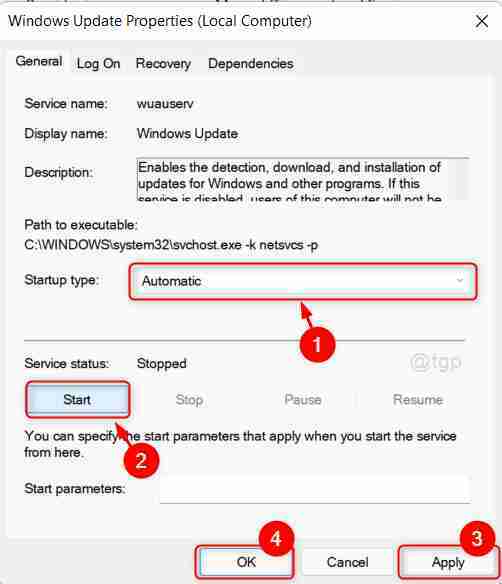
פעולה זו תפעיל את Windows Update ו-Background Intelligent Transfer Service במערכת שלך.
כיצד להשבית את שירות Windows Update ב-Windows 11
שלב 1: פתח את אפליקציית השירותים
ללחוץ לנצח מקש במקלדת והקלד שירותים.
לאחר מכן לחץ על שירותים אפליקציה מתוצאות החיפוש כפי שמוצג להלן.

שלב 2: בחלון אפליקציית השירותים
לחפש רקע שירות העברה חכמה ולחץ עליו.
לאחר מכן, לחץ לחיצה ימנית ובחר נכסים מתפריט ההקשר כפי שמוצג.

שלב 3: בחלון המאפיינים
בחר נָכֶה מהרשימה הנפתחת של סוג הפעלה.
לאחר מכן, לחץ תפסיק כפי שמוצג מטה.
סוף סוף, לחץ להגיש מועמדות ו בסדר.
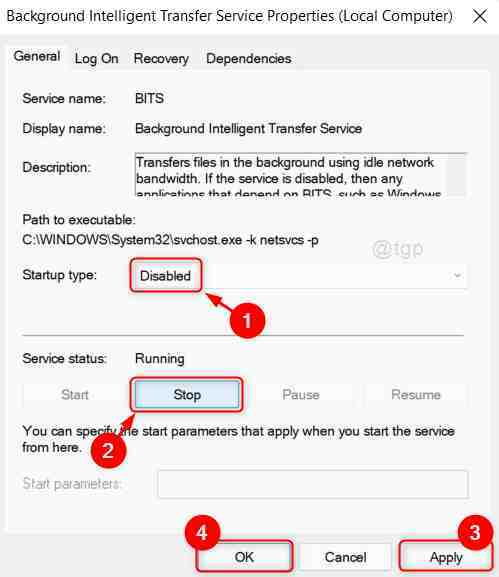
שלב 4: גלול מטה בעמוד ולחץ לחיצה ימנית על עדכון חלונות.
לאחר מכן, בחר נכסים מתפריט התוכן כפי שמוצג להלן.

שלב 5: בחלון המאפיינים
בחר נָכֶה מהרשימה הנפתחת של סוג הפעלה.
לאחר מכן, לחץ תפסיק כפי שמוצג מטה.
נְקִישָׁה להגיש מועמדות ו בסדר להחיל שינויים.

פעולה זו תשבית את שירות Windows Update ולא תקבל הודעה על מהדורות העדכונים החדשות יותר מ-Microsoft עד שתפעיל אותו שוב.
זהו זה חבר'ה!
מקווה שמאמר זה היה אינפורמטיבי ומועיל.
אנא השאר לנו הערות למטה אם יש לך שאלות.
תודה שקראת!
